word怎么选择删除指定页面 Word文档中删除某一页的方法
更新时间:2024-05-15 10:54:17作者:xiaoliu
在编辑Word文档时,有时候会遇到需要删除某一页的情况,但是许多人可能不清楚如何在Word中删除指定页面。实际上删除特定页面非常简单。只需在Word文档中定位到需要删除的页面,然后选择删除即可。接下来让我们一起来看看具体的操作步骤吧。
步骤如下:
1.打开Word文档,选择【页面视图】;在文档的左下角有页码的数量,本文档总共有10页。
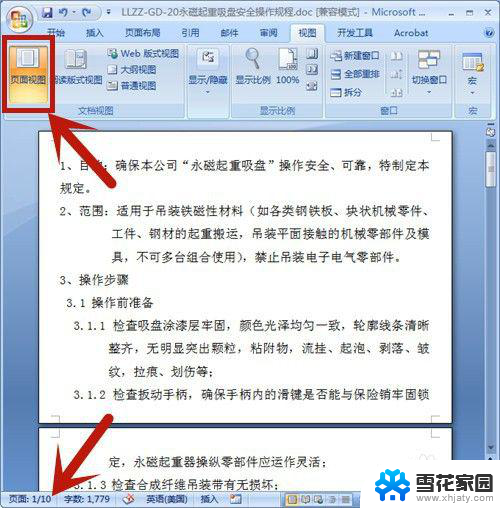
2.按快捷键【Ctrl+G】,选择定位目标为页。并输入所定位的页码:9,然后按【定位】。在这里,定位页码设置为第9页。
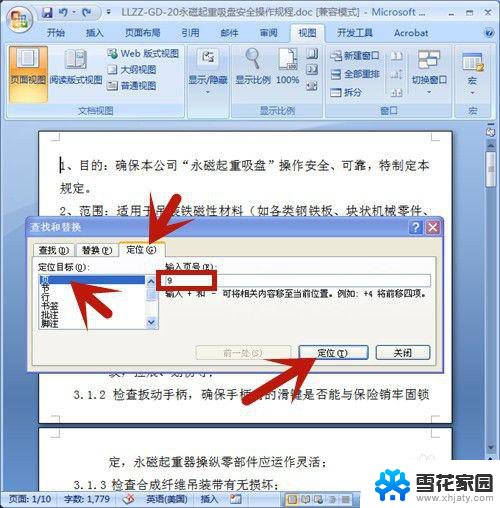
3.鼠标立即定位到第9页的开始处,点击【关闭】。 定位页码设置为第9页。
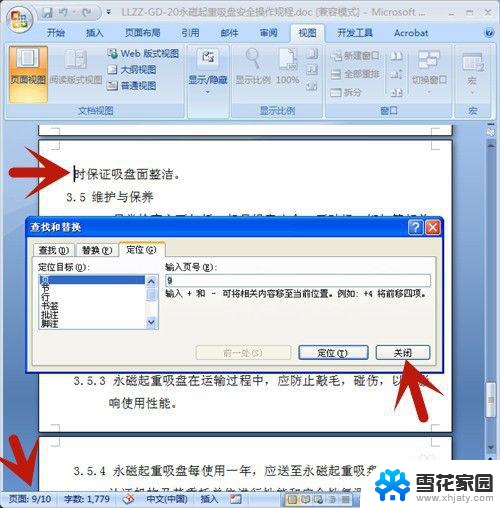
4.左手按住Shift上档键,右手鼠标点击页尾处,选中整个页面。
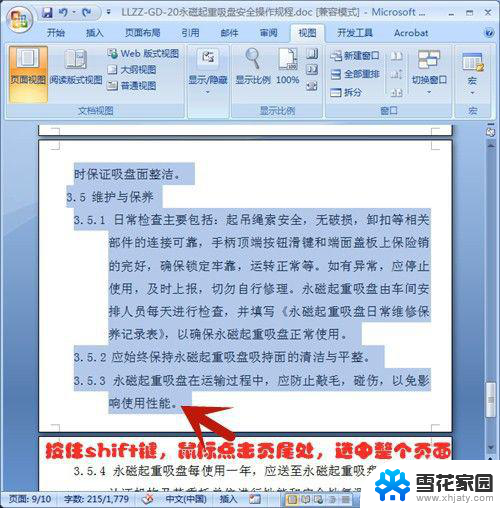
5.按Delete删除键,第9页即被全部删除啦!
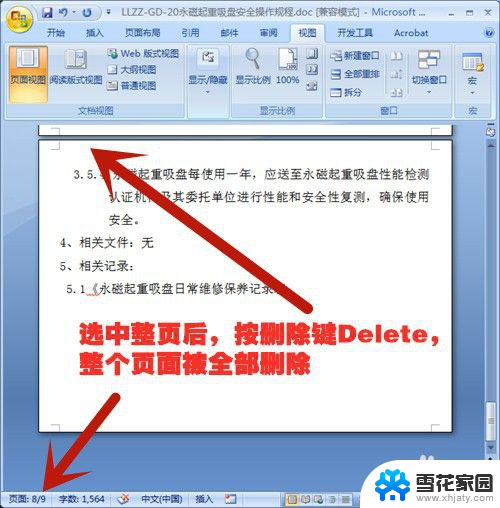
以上就是如何删除Word文档中特定页面的全部内容的步骤,如果您遇到了相同的问题,可以参考本文介绍的步骤进行修复,希望这对您有所帮助。
word怎么选择删除指定页面 Word文档中删除某一页的方法相关教程
-
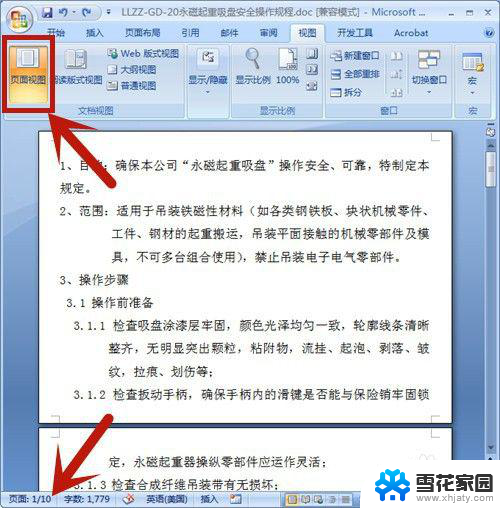 word文档中怎么删除页 Word文档怎么删除特定页
word文档中怎么删除页 Word文档怎么删除特定页2023-12-25
-
 怎么删除word中的页眉页脚 word文档删除页眉页脚方法
怎么删除word中的页眉页脚 word文档删除页眉页脚方法2024-05-25
-
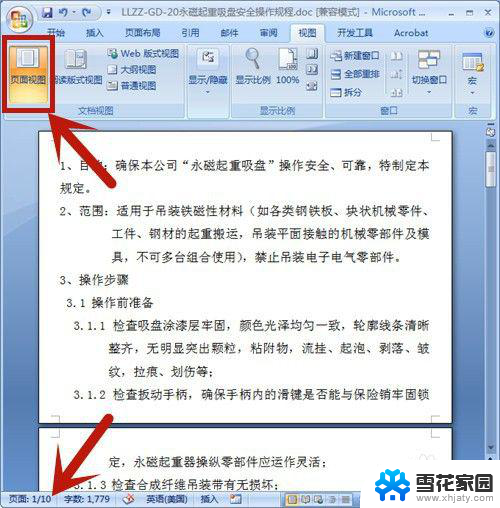 如何删掉word 怎样删除Word文档中的某一页
如何删掉word 怎样删除Word文档中的某一页2024-01-08
-
 word怎么删除首页的页眉 WORD文档如何删除第一页页眉页脚
word怎么删除首页的页眉 WORD文档如何删除第一页页眉页脚2023-11-18
- word最后一页怎么删除空白页 Word删除最后一页空白页方法
- 怎么删除首页页眉页脚 WORD文档首页页眉页脚删除方法
- word文档如何删除不想要的页面 word 如何删除无用的页数
- word 怎么删除页面 word文档如何删除多余的页面
- 怎样删除word页眉 如何在Word文档中删除页眉
- wps怎么删除文档中的空白页 wps文档中空白页的删除方法
- 无线网已连接但无法访问网络 电脑显示已连接无线网络但无法上网怎么办
- 桌面快捷方式图标怎么去掉箭头 桌面快捷方式图标箭头去除方法
- 电脑台式没有声音 台式电脑没有声音怎么修复
- .gz文件解压 Linux怎么解压.gz文件
- 电脑显示屏图标变大了怎么恢复 电脑桌面图标变大了怎么调整
- 壁纸滚动怎么设置 如何在电脑上设置滚动壁纸
电脑教程推荐